Bạn đã biết cách thay đổi icon ứng dụng cho Android hay chưa? Admin sẽ hướng dẫn ngay cách thực hiện, “dế yêu” của bạn sẽ ngay lập tức trở nên cá tính và thú vị hơn rất nhiều đó nhé!
Nếu bạn đang cảm thấy “chán” với những icon ứng dụng quen thuộc trên Android. Tại sao không thay đổi icon để điện thoại trở nên độc đáo hơn? Cách thay đổi icon ứng dụng cho Android cực kỳ đơn giản. Giúp người dùng thay đổi icon theo màu sắc, chủ đề khác nhau tùy theo sở thích của mình. Khi đó, “dế yêu” của bạn sẽ trở nên hấp dẫn hơn, cá tính hơn chứ không phải là những icon đơn điệu như trước. Để thực hiện điều này, hãy đọc ngay bài viết của mình sau đây.


Cách thay đổi icon ứng dụng cho Android siêu đơn giản
Để thay đổi icon ứng dụng trên “dế yêu” Android có rất nhiều cách. Bạn có thể thực hiện ngay trên chính điện thoại của mình. Hoặc cài đặt các ứng dụng icon bên thứ 3 để tha hồ lựa chọn kiểu mình yêu thích và muốn thay đổi. Mình sẽ hướng dẫn cách thực hiện cụ thể trên điện thoại Vivo Y20s. Với những điện thoại Android khác như cách thay đổi icon ứng dụng trên Oppo, cách đổi icon App cho Xiaomi… bạn có thể thực hiện tương tự. Tuy nhiên, tùy thuộc vào từng dòng máy bạn đang sử dụng, giao diện có thể sẽ khác đi đôi chút.
Cách thay đổi icon ứng dụng cho Android với app Chủ đề mặc định trên máy
Người dùng có thể thay đổi icon trực tiếp với ứng dụng “chủ đề” có sẵn trên “dế yêu” của bạn. Trên Vivo Y20s mình đang sử dụng, ứng dụng có tên là “Chủ đề”. Còn trên điện thoại khác có thể là tên Themes, ví dụ như trên Samsung là Galaxy Themes. Trên máy của mình, bạn hãy tìm đến app này để thực hiện (nếu có) nhé!
Thực hiện trên Vivo Y20s
► Bước 1: Vào ứng dụng “chủ đề” trên máy.
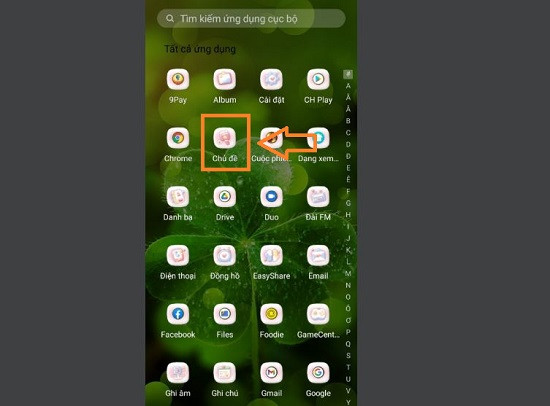
► Bước 2: Bấm chọn vào mục “chủ đề”.
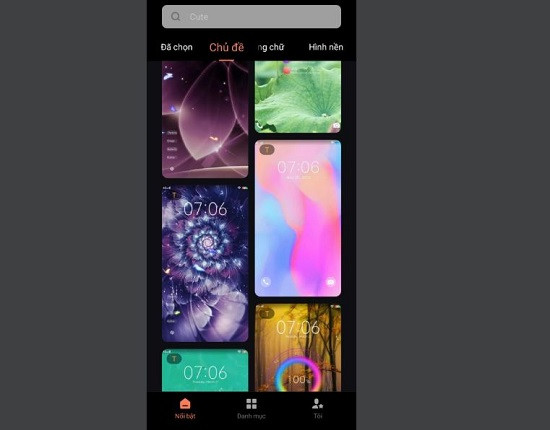
► Bước 3: Tìm và lựa chọn vào phong cách bạn thích. Lưu ý, ở đây có sẵn chủ đề miễn phí và trả phí nên bạn cần chọn vào chủ đề thích hợp với mình. Nếu lựa chọn trả phí, chi phí của những chủ đề này cũng không quá cao. Ngoài ra, bạn cũng có thể nhấn vào thanh tìm kiếm ở phía trên và tìm chủ đề theo phong cách ưa thích của mình như anime, love, os…
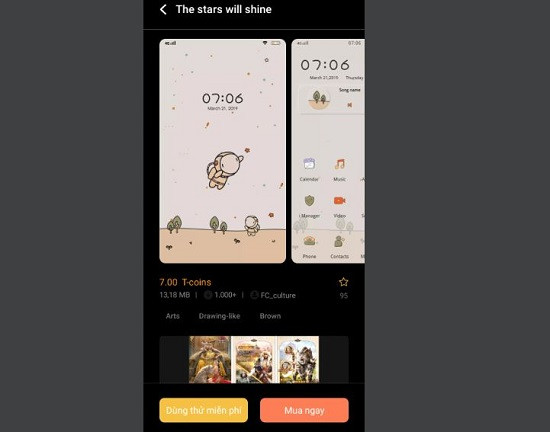
► Bước 4: Bấm chọn tải về và chọn tiếp tục áp dụng nếu như đó là chủ đề free. Ngược lại, nếu là chủ đề có trả phí, bạn có thể bấm vào mục dùng thử để xem chủ đề này có đẹp hay không trước khi mua.
Khi đã áp dụng, bạn thoát ra khỏi màn hình chính là nhìn thấy icon ứng dụng đã được thay đổi theo chủ đề đó.
Để xem lại chủ đề mình đã tải xuống hoặc chủ đề cục bộ có sẵn trên “dế yêu”. Anh em cũng vào app “Chủ đề”, chọn vào “tôi” (biểu tượng cá nhân nằm ở góc phải màn hình). Tiếp đến, bạn chỉ cần chọn vào “chủ đề cục bộ”. Ở phần chủ đề đã tải xuống, bạn sẽ nhìn thấy các chủ đề mình đã tải trước đó. Nhấn vào một trong các chủ đề đó và chọn Áp dụng để thay là xong. Bạn cũng có thể chọn “tải xuống thêm” nếu muốn tìm kiếm nhiều chủ đề khác nữa.
=> QC: Bạn đang tìm nơi uy tín để tiến hành thay mặt kính Samsung Note 20 cho dế yêu của mình. Bạn phân vân không biết mình nên lựa chọn địa chỉ uy tín nào để được hỗ trợ. Lúc này, Jweb chính là nơi mà bạn có thể tin tưởng và tìm đến. Tại đây, tình trạng mặt kính máy bị hỏng sẽ được hỗ trợ khắc phục nhanh chóng. Bạn sẽ được trải nghiệm một dịch vụ chuyên nghiệp bật nhất TPHCM. HOTLINE: 18002057 tư vấn miễn phí.
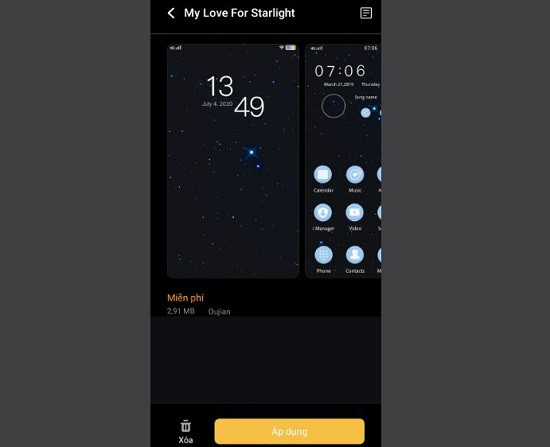
Thực hiện trên Samsung S10 5G
Đây cũng là một cách thay đổi icon ứng dụng cho Samsung cực dễ.
► Bước 1: Vào ứng dụng Galaxy Themes.
► Bước 2: Nhấn chọn vào mục “Biểu tượng” > Tiếp tục chọn vào “Tốt nhất”.
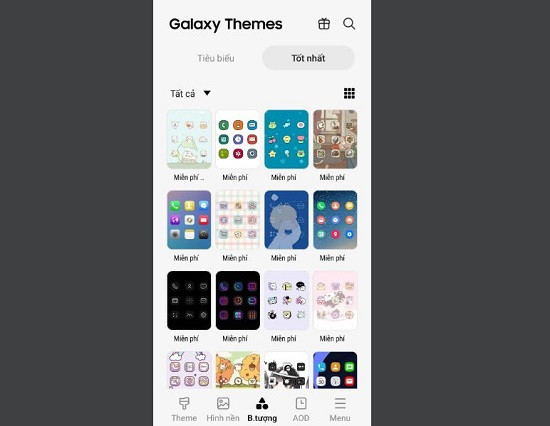
► Bước 3: Mình rất thích ứng dụng này ở chỗ là bên dưới ghi sẵn chủ đề miễn phí hoặc có trả phí. Do đó, bạn chỉ cần chọn vào những chủ đề miễn phí mình thích để lựa chọn thay đổi là được nè!
► Bước 4: Nhấn chọn Tải về.
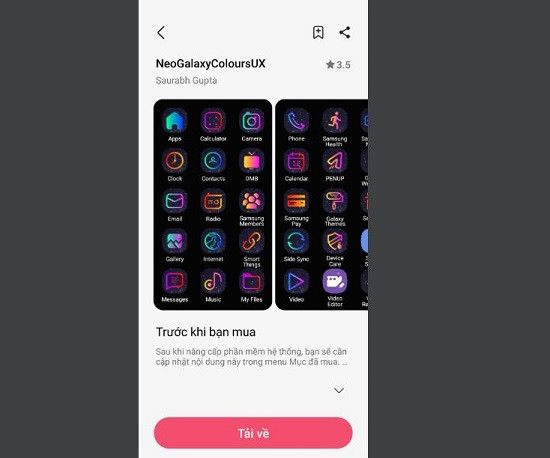
► Bước 5: Chọn vào “Áp dụng” là hoàn tất cách thay đổi icon ứng dụng trên Android rồi đó!
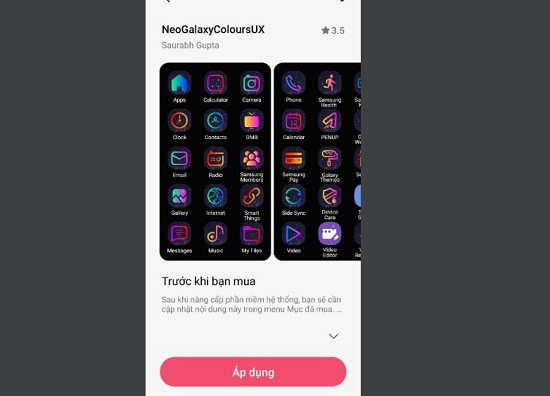
Đây cũng chính là các bước thay đổi icon ứng dụng trên Android 11 cực đơn giản bạn có thể áp dụng.
Cách thay đổi icon ứng dụng cho Android với app thứ 3
Nếu bạn cần đa dạng phong cách hơn, anh em cũng có thể lựa chọn tải app thứ 3 để thực hiện cách thay đổi icon ứng dụng cho Android. Hiện nay có rất nhiều ứng dụng thay đổi icon free cho Android như Awesome icon, MyICON…Với những ứng dụng này, bạn không chỉ có thêm nhiều chủ đề độc đáo, xinh xắn, dễ thương,… Mà người dùng còn có thể tạo các icon cho riêng mình bằng hình ảnh cá nhân của mình. Hãy đi đến CH Play và lựa chọn ứng dụng mình thích để trải nghiệm bạn nhé!
…
Xem thêm:
- Chia sẻ cách tải ứng dụng không tương thích trên Android siêu đơn giản
- Khóa thanh thông báo khi chơi game trên Android, bạn đã biết chưa?
Trên đây là những cách thay đổi icon ứng dụng cho Android nhanh gọn lẹ. Đừng để “dế yêu” của mình “đơn điệu” với những icon mặc định của máy. Làm mới “dế yêu” của bạn với những icon đầy màu sắc hơn nữa anh em nha!

